Змест
Ваш хуткі адказ:
Адна з прычын таго, што кнопка «Дадаць сябра» не працуе або не бачная ўвогуле, заключаецца ў тым, што чалавек нядаўна адхіліў ваш запыт у сябры.
Калі чалавек усталяваў свае налады прыватнасці такім чынам, што не дазваляе выпадковым людзям дасылаць запыты ў сябры, або калі вы заблакіравалі іх у мінулым, вы не ўбачыце опцыю «Дадаць сябра» .
Калі вы не бачыце опцыю «Дадаць сябра», знайдзіце свайго агульнага сябра і адпраўце гэтаму агульнаму сябру запыт.
Глядзі_таксама: Пошук нумароў TextMe – як адсачыцьВы таксама можаце цярпліва пачакаць некаторы час, як людзі атрымліваць шмат запытаў у сябры штодня, і яны, магчыма, яшчэ не бачылі вашага.
Калі вы адпраўляеце камусьці запыт у сябры, ён не трапляе ў спам. Аднак, калі вы адправіце паведамленне таму, хто не прыняў ваш запыт у сябры, паведамленне можа трапіць у спам.
🔯 Ці пераходзіць запыт у сябры Спам?
Не, запыты сяброў не трапляюць у спам. Гэтага не можа адбыцца, таму што няма асобнай папкі са спамам для запытаў сяброў. Калі вы адправілі камусьці запыт у сябры, атрымальнік знойдзе яго ў прызначаным раздзеле. Няма магчымасці, каб яны не атрымалі запыт у сябры. Адзінае верагоднае тлумачэнне заключаецца ў тым, што яны яшчэ не бачылі яго.
Аднак выкажам здагадку, што вы адправілі ім паведамленне з іх профілю, націснуўшы на опцыю «Паведамленне», і раней гэтага не рабілі адправіў ім запыт у сябры,або яны яшчэ не прынялі запыт сябра. У такім выпадку паведамленне, якое вы адправілі, трапіць непасрэдна ў папку са спамам.
Такім чынам, падводзячы вынік, ні ў якім выпадку запыты сяброў не трапляюць у тэчку са спамам. Аднак паведамленні, адпраўленыя без прыняцця ў сябры, могуць трапіць у спам.
Чаму кнопка «Дадаць сябра» не паказваецца на Facebook:
Ніжэй прыведзены прычыны:
1. Чалавек адхіліў запыт сяброўства
Магчыма, калі вы дасылалі пэўнаму чалавеку запыт сяброўства ў мінулым, ён адхіліў яго. Калі гэта ваш выпадак, опцыя «Дадаць сябра» будзе часова выдалена з вашага профілю.
Такім чынам, кнопка «Дадаць сябра» будзе або шэрай, так што вы не можаце націснуць на яе, або яна цалкам не будзе бачная на старонцы. Гэта мера бяспекі Facebook, каб гарантаваць, што опцыя «Дадаць сябра» не будзе злоўжываць людзьмі на Facebook са схаванымі матывамі або ботамі.
Глядзі_таксама: Праглядзіце баланс падарункавай карты Amazon без выкарыстанняПраз некаторы час опцыя зноў будзе бачная ў іх профілі , пасля чаго вы можаце адправіць ім запыт у сябры. Гэта можа заняць некалькі тыдняў ці нават месяц. Але калі яны зноў адхіляць ваш запыт, перыяд, на працягу якога опцыя «Дадаць сябра» будзе недаступная, значна павялічыцца ў параўнанні з першым разам. Гэта азначае, што вам давядзецца чакаць даўжэй, пакуль вы не зможаце зноў адправіць ім запыт у сябры.
Таму падвядзем вынік, калі рахунакуладальнік адхіліў ваш запыт у сябры, вы не зможаце бачыць опцыю «Дадаць сябра» ў яго профілі на працягу кароткага перыяду.
2. З-за налад канфідэнцыяльнасці вы не можаце адпраўляць запыты ў сябры
Чалавек, якому вы хочаце адправіць запыт, магчыма, заблакаваў вас, або вы блакіравалі яго ў мінулым па якіх-небудзь прычынах, або дазвалялі толькі сябрам сяброў адпраўляць запыты. Змена гэтых налад дазволіць вам адправіць ім запыт.
🔴 Спосаб 1: разблакіраванне
Перайдзіце да значка меню ў правым ніжнім куце экрана. Пракруціце ўніз да раздзела «Настройкі & Канфідэнцыяльнасць».
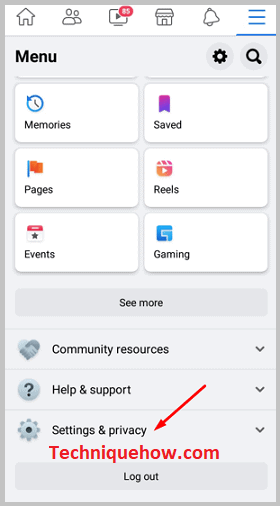
Націсніце на стрэлку выпадальнага меню побач, каб праглядзець спіс параметраў, затым націсніце опцыю «Настройкі».
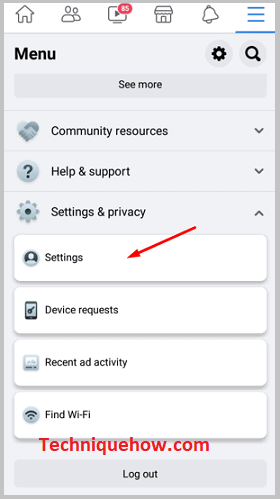
Вы павінны пракруціць ўніз, пакуль не знойдзеце опцыю «Блакаванне». Націсніце на яго. Тут вы можаце ўбачыць імёны ўліковых запісаў усіх людзей, якіх вы заблакавалі ў мінулым, і якіх вы больш не памятаеце.
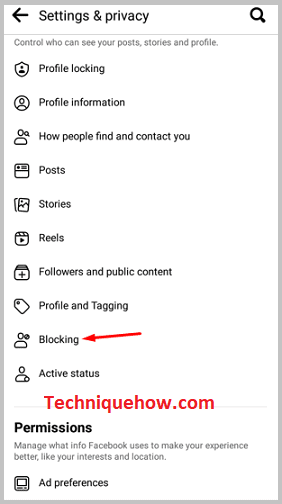
Калі вы заўважылі імя ўліковага запісу чалавека, якому хочаце адправіць запыт, націсніце опцыю «Разблакіраваць» побач з яго імем. Калі вы зараз адкрыеце іх уліковы запіс, вы можаце адправіць ім запыт у сябры.
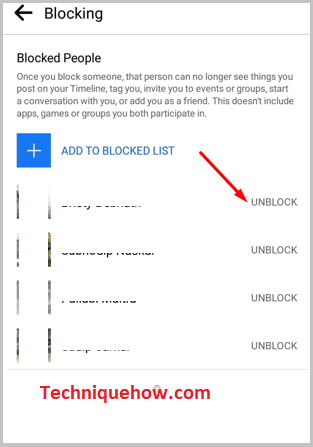
🔴 Спосаб 2: Кантроль, хто можа адпраўляць запыты ў сябры
Перайдзіце ў меню націсніце на значок «Настройкі & Прыватнасць», а затым «Настройкі». Пракруціць ўніз і націсніце «Настройкі прыватнасці». Пракруціце ўніз і націсніце «Як людзі знаходзяць і звязваюцца з вамі», пасля гэтага націсніце опцыю «Хто можаадправіць вам запыты ў сябры?» Пад гэтым націсніце «Усе».
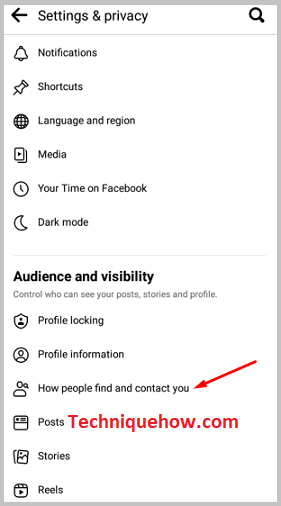
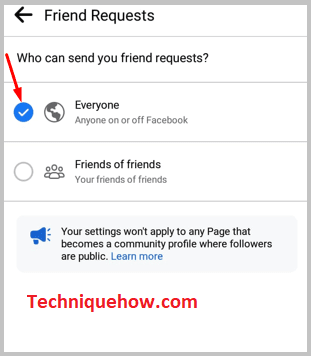
Як паказаць кнопку «Дадаць сябра» на Facebook:
Выканайце наступныя дзеянні:
1. Даданне Агульныя сябры гэтага чалавека
Калі вы не бачыце опцыю «Дадаць сябра» ў профілі ўладальніка ўліковага запісу, якога хочаце дадаць, вам трэба паглядзець, з кім гэты чалавек сябруе на Facebook. Вы можаце зрабіць гэта, перайшоўшы ў іх спіс сяброў.
Для гэтага вам трэба націснуць опцыю «Сябры». Калі вы апынецеся ў спісе сяброў, паглядзіце на прысутныя акаўнты. Калі вы бачыце чалавека, з якім вы знаёмыя або чый уліковы запіс здаецца дастаткова прыязным, каб ён мог прыняць ваш запыт у сябры, перайдзіце ў яго ўліковы запіс.
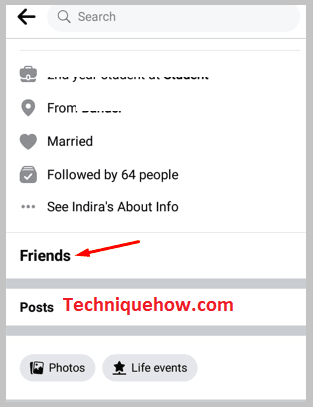
Вы можаце зрабіць гэта, проста націснуўшы на іх імя. Калі вы бачыце опцыю «Дадаць сябра», націсніце на яе. Пачакайце, пакуль яны прымуць ваш запыт у сябры. Цяпер перайдзіце ў акаўнт чалавека, якога вы хацелі дадаць у сябры, але не змаглі. Вы заўважыце, што можаце націснуць на опцыю «Дадаць сябра».
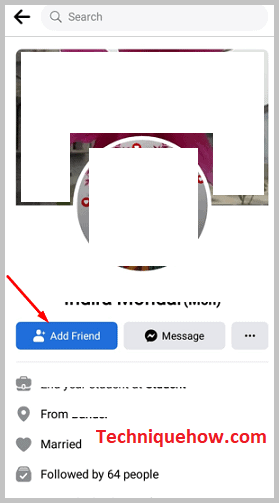
2. Часам чакаць
Калі вы не бачыце опцыю «Дадаць сябра», таму што вы раней адправілі іх запыт у сябры ўжо, ёсць толькі адно выпраўленне. Вы павінны цярпліва чакаць, пакуль яны прымуць ваш запыт у сябры. Калі гэты чалавек хоць трохі знакаміты, да яго пастаянна будуць прыходзіць просьбы прыняць яго ў сябры.
Гэта недахоп, таму што ім давядзецца пракручваць спіс з, напрыклад, 200 сяброўпросьбы дасягнуць вашага. Такая сітуацыя займае шмат часу, і ні ў каго няма часу, каб імгненна прыняць усе запыты на падпіску.
Вось чаму можа быць затрымка ў прыняцці вашага запыту ў сябры. Адзінае выйсце - цярпліва чакаць, пакуль яны прымуць запыт або дашлюць паведамленне, і чакаць.
